Почему в инстаграм висит значок сообщения, а его самого нет
Содержание:
- Создаем переписку в Instagram Direct
- Как удалить и очистить переписку в Директ
- Просмотр сообщений в Директе
- Как зайти в директ в Инстаграме и написать сообщение
- Что можно отправить в Директ
- Некачественное интернет-соединение
- Удаление личного сообщения
- Как написать в Direct через компьютер
- Как ответить на сообщение в Direct
- Как восстановить фотографию
- Как удалить переписку в Инстаграме у собеседника — есть ли способ?
- Как отключить режим?
- Как заблокировать переписку в “Instagram”?
- Автоматический ответ в Директ
- Как пользоваться Instagram Direct
Создаем переписку в Instagram Direct
Если вам потребовалось написать личное сообщение пользователю, то на этот случай у вас имеется целых два способа.
Способ 1: через меню Direct
Данный способ подойдет, если вы хотите написать сообщение или одному пользователю, или создать целую группу, которая сможет получать ваши сообщения и отвечать на них.
- Перейдите на главную вкладку Инстаграм, где отображается ваша новостная лента, а затем сделайте свайп вправо или тапните в верхнем правом углу по иконке с самолетиком.
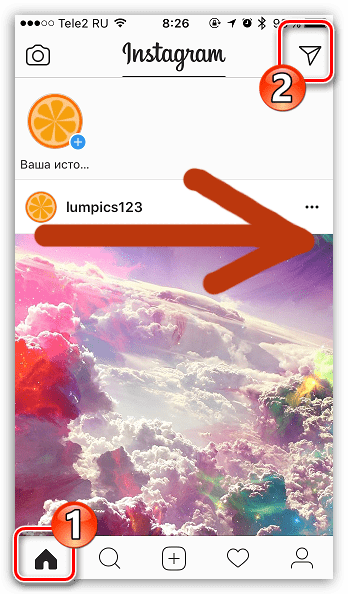
В нижней области окна выберите кнопку «Новое сообщение».
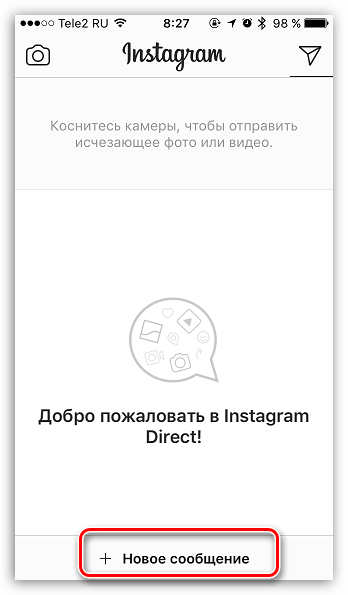
На экране отобразится список профилей, на которые вы подписаны. Вы можете как отметить пользователей среди них, кому будет передано сообщение, так и выполнить поиск аккаунта по логину, указав его в поле «Кому».
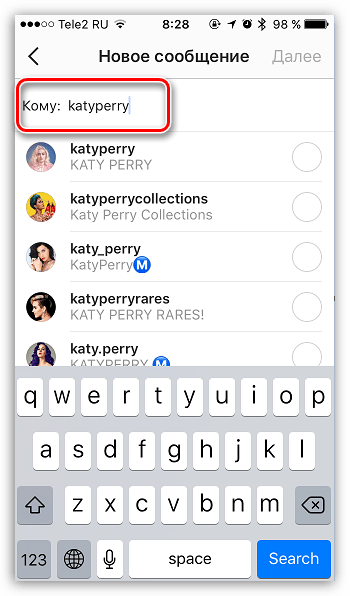
Добавив необходимое количество пользователей, в поле «Написать сообщение» введите текст вашего письма.
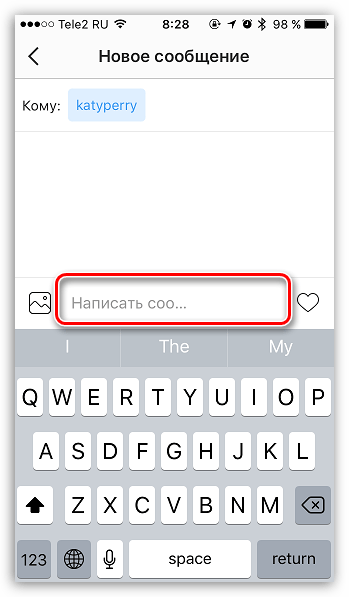
Если вам требуется приложить фотографию или видео из памяти вашего устройства, кликните по иконке слева, после чего на экране отобразится галерея устройства, где и потребуется выбрать один медиафайл.
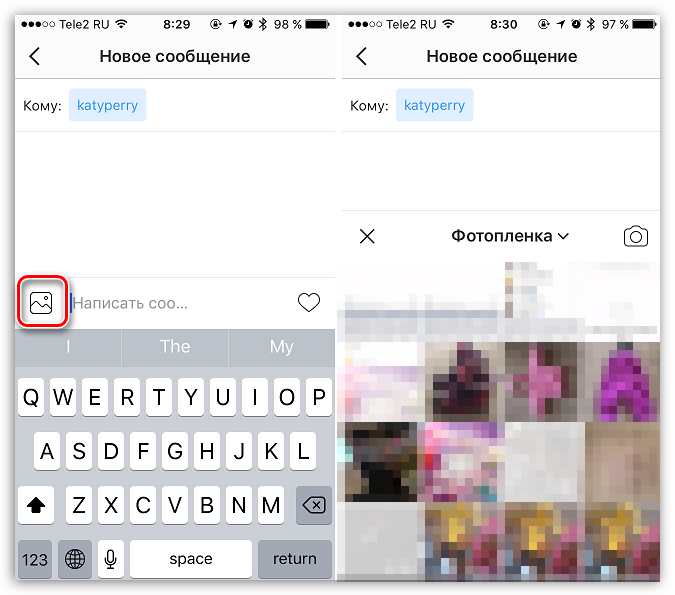
В том случае, если вам необходимо прямо сейчас заснять фото для сообщения, в правой области тапните по иконке камеры, после чего вы сможете сделать снимок или заснять короткое видео (для этого спусковую кнопку необходимо держать длительно).
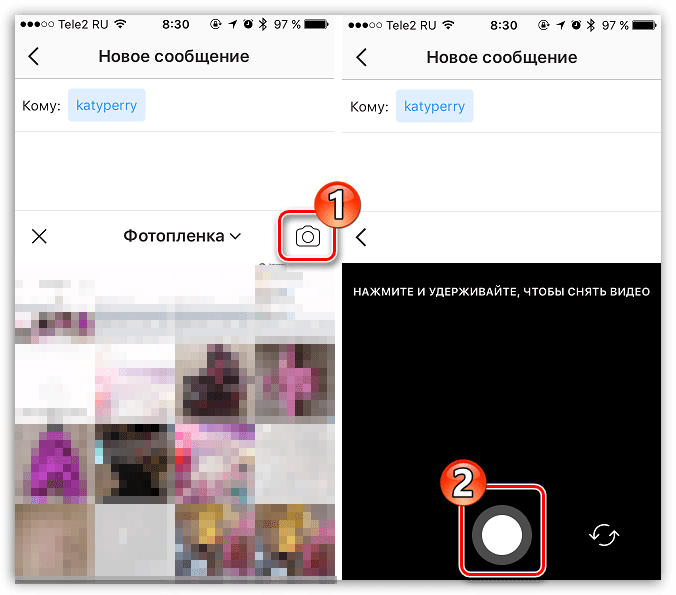
Передайте свое сообщение пользователю или группе, тапнув по кнопке «Отправить».
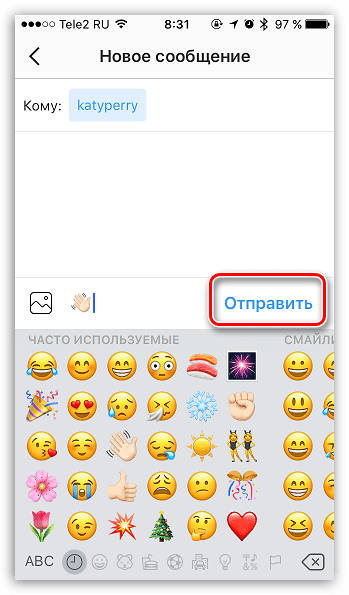
Если вы вернетесь к главному окну Instagram Direct, то сможете увидеть весь список чатов, в которых у вас когда-либо велась переписка.
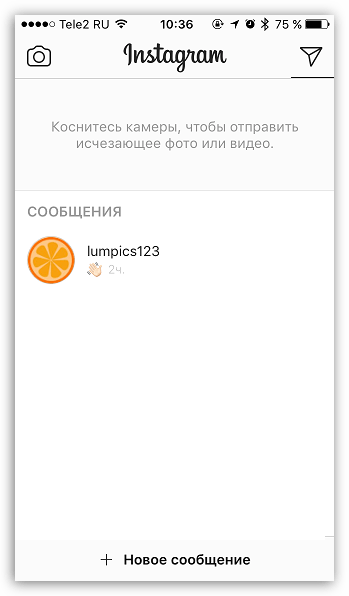
Узнать о том, что вам поступил ответ на сообщение, вы сможете, получив соответствующее Push-уведомление или увидев иконку с количеством новых писем на месте пиктограммы Директ. В самом же Direct чат с новыми сообщениями будет выделен жирным шрифтом.
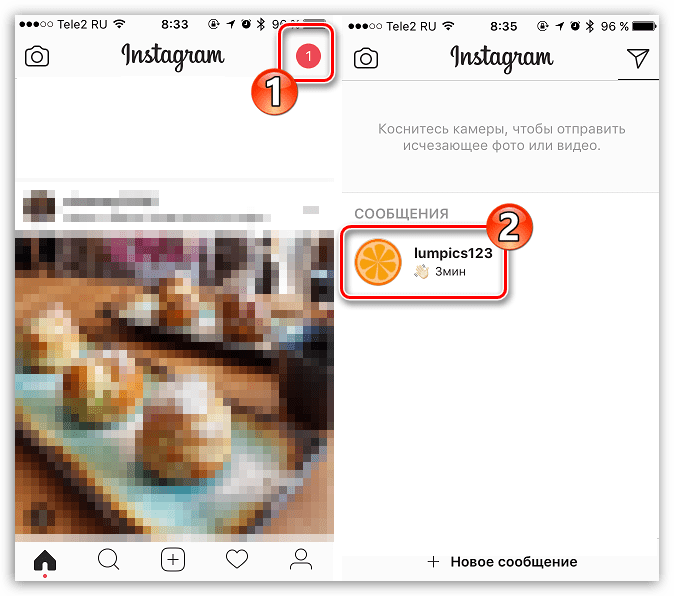
Способ 2: через страницу профиля
Если вы хотите передать сообщение определенному пользователю, то данную задачу удобно выполнить через меню его профиля.
- Для этого откройте страницу аккаунта, которому вы намереваетесь отправить сообщение. В верхнем правом углу выберите иконку с троеточием, чтобы отобразить дополнительное меню, а затем тапните по пункту «Отправить сообщение».
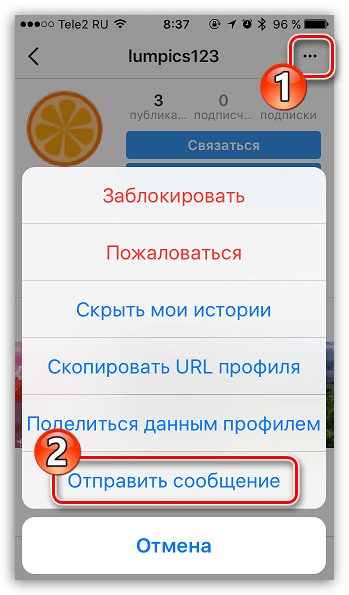
Вы смогли зайти в окно чата, общение в котором выполняется точно таким же образом, как это описано в первом способе.
Как удалить и очистить переписку в Директ
Если часто пользоваться Директом в Инстаграме, почтовый ящик будет забит старыми беседами, которые потеряли актуальность. От них желательно избавиться как от ненужных вещей – навести порядок. Порядок на рабочем столе – порядок в голове, как сказал давным-давно неизвестный мне (а также Гуглу и Яндексу) мыслитель.
Избавиться от всех диалогов сразу не выйдет, только выборочно.
Зайдите в Директ. На странице беседы найдите устаревшие сообщения и проведите пальцем влево (iOS), чтобы открыть опцию «Удалить». Для Android – нажмите и удерживайте беседу, которую хотите выбросить в корзину.
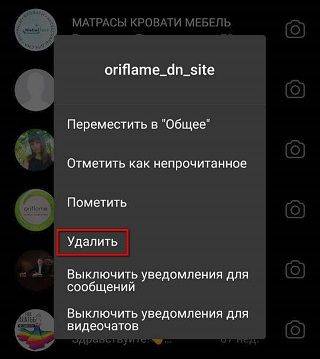 Этот способ поможет удалить беседу полностью, но только из вашего почтового ящика. У адресата останется вся переписка
Этот способ поможет удалить беседу полностью, но только из вашего почтового ящика. У адресата останется вся переписка
Бывает, что необходимо удалить только последнее отправленное сообщение, а переписку надо сохранить. Это можно устроить.
Откройте беседу и долгим нажатием на сообщение вызовите всплывающее окно. Выберите нужный из вариантов.
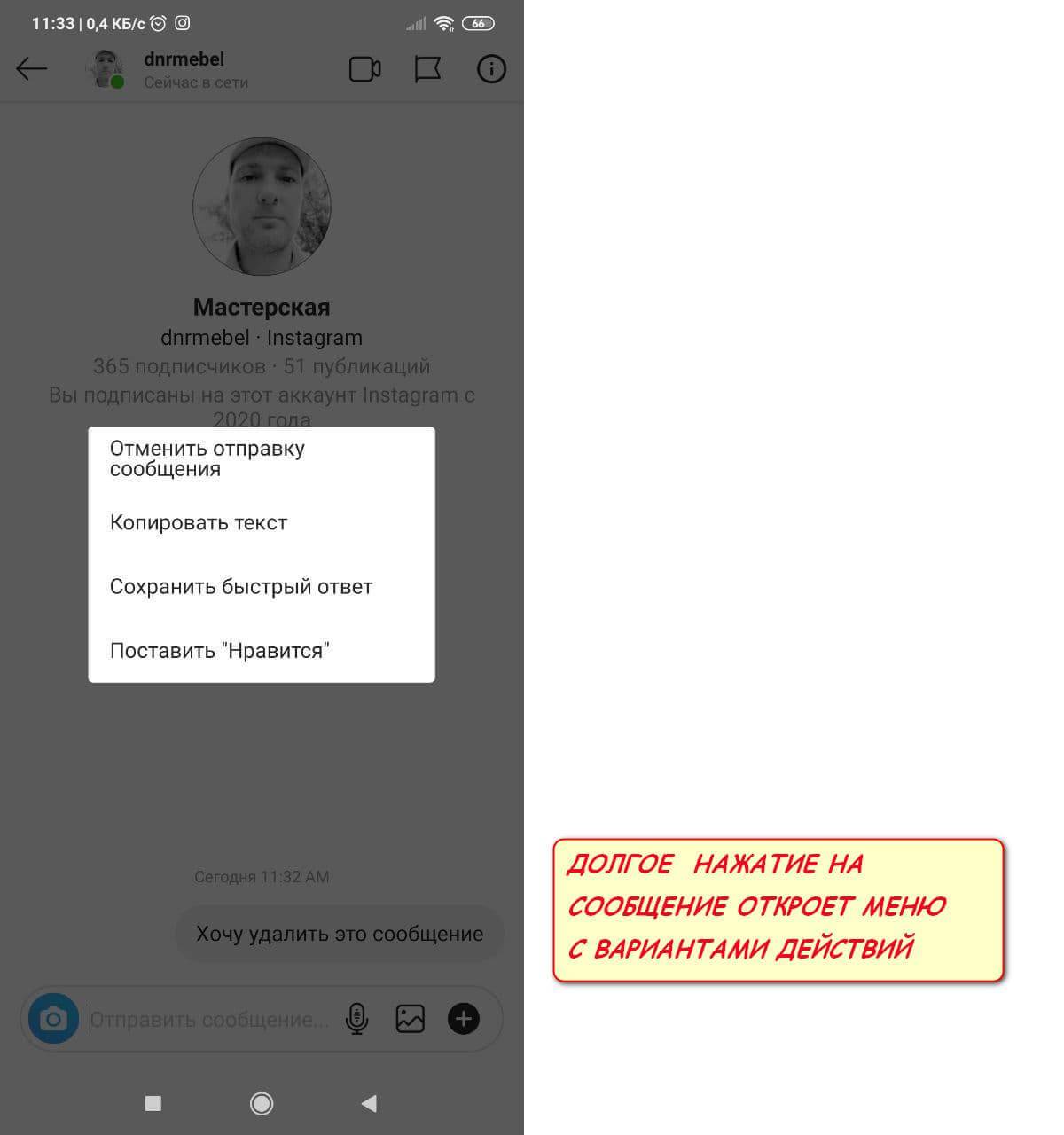 После того как отмените отправку, сообщение исчезнет для всех. Но нет гарантии, что его не успели прочитать раньше
После того как отмените отправку, сообщение исчезнет для всех. Но нет гарантии, что его не успели прочитать раньше
Просмотр сообщений в Директе
Внутри мессенджера есть отдельная встроенная функция. Она выполняет роль личных сообщений и называется Директ. Постепенно появляются новые обновления Инстаграма, в Директ добавляют новые функции. Одной из функций стал индикатор прочитанных сообщений, который не всегда срабатывает. Посмотреть прочитанные сообщения в Директ получится, запустив функцию и выбрав нужный диалог с собеседником. Подробная инструкция, как узнать – прочитано ли сообщение в Инстаграме:
- Авторизуйтесь в социальной сети. Введите логин и пароль в соответствующие поля для ввода.
- На панели вкладок в нижнем левом углу располагается раздел новостей. Перейдите туда, кликнув по кнопке в виде домика.
- Вверху экрана в правом углу располагается нарисованный бумажный самолетик. Кликните по нему, перейдя в Директ.
- Откроется вкладка с перечнем диалогов с другими пользователями. Выберите необходимого собеседника и нажмите по диалогу.
- Раскроется вкладка с данным диалогом, где получится прочитать сообщение. Под текстом, отправленным вами, отображается значок «Просмотрено» или же просмотр обозначается иконкой в виде глаза.
- Сообщения от незнакомых пользователей отображаются отдельно. Они показаны в «Запросах на переписку», расположенных в правом верхнем углу вкладки Директа. После прочтения автор не узнает об этом до тех пор, пока вы не разрешите переписку или же не ответите на месседж.
- На входящие возможно отвечать в письменной форме, отправляя голосовые сообщения или же временные снимки или видеоролики.
Также не каждый знает, как понять, прочитано ли сообщение в Инстаграме с компьютера. К сожалению, на данный момент компьютерная версия приложения обладает небольшим функционалом. То есть не получится просмотреть входящие в Директе или же ответить на них. Однако это возможно в эмуляторе Андроид для персональных компьютеров или же при помощи плагинов. Для использования расширений их требуется установить на компьютер. Некоторые плагины работают бесплатно, самый популярный эмулятор сейчас – BlueStacks.
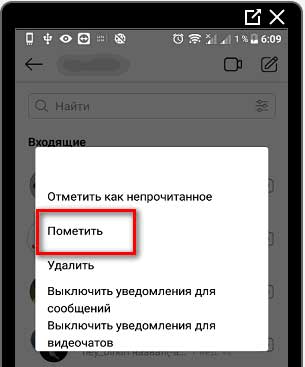
Как зайти в директ в Инстаграме и написать сообщение
Рассмотрим, как зайти в директ в Инстаграм с телефона и написать сообщение:
- Откройте приложение.
- На главной странице вы увидите иконку самолётика — кликните на неё.
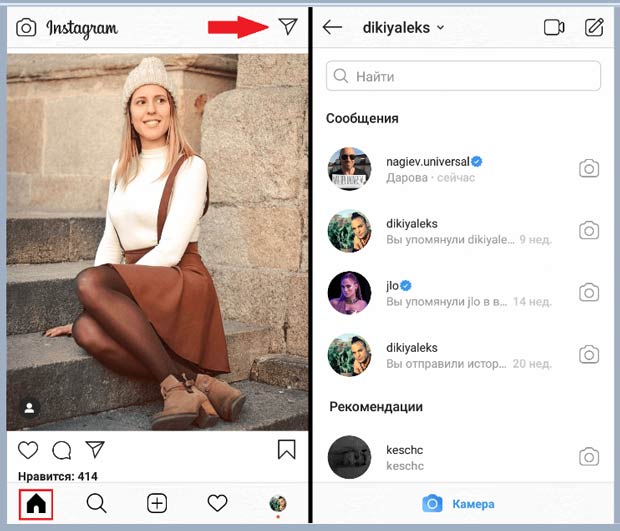 Как открыть директ в Инстаграме? Всё очень просто — нажмите на самолётик.
Как открыть директ в Инстаграме? Всё очень просто — нажмите на самолётик.
Как написать в директ в Инстаграме двум и более пользователям :
- Для создания общего чата зайдите в список чатов, и коснитесь значка с карандашом.
- Далее выберете контакты, с кем хотите создать беседу, установив напротив их профилей «галочку».
- Нажмите кнопку «Создать чат».
Дополнительные возможности Direct
Мы разобрались, что такое директ в Инстаграме и как с его помощью вести личную переписку. Теперь перейдём к другим возможностям direct — как общаться по видеочату, делиться публикациями, фотографиями, историями.
Отправка фото и видео
Есть несколько способов отправить фотографии:
Фотографии с галереи. Зайдите в Direct и найдите страничку получателя. В поле, где вводится текст, кликните на иконку картинки. Откроется фотогалерея вашего гаджета, выберете фото или видео, поставив галочку, нажмите кнопку «Отправить».

Видеочат
В социальной сети вы можете общаться с друзьями по видеочату. Как позвонить:
- Найдите контакт, с которым хотите связаться.
- Откройте личную переписку и кликнете на иконку «камеры».
- Сразу начнется видеовызов.
В видеочате могут участвовать до 4 человек. Для того, чтобы добавить друзей,коснитесь иконки сети в левом углу. Видео свернётся, и вы сможете добавить нового участника.
Голосовое сообщение
Местоположение
Понравившимися историями вы можете поделиться в личных посланиях. Во время просмотра сторис кликните на самолётик. Выберете получателя, нажмите кнопку «Отправить».
Теперь вы знаете, что такое директ в Инстаграме и на все 100% можете использовать его функции.
Полезные советы
Мы разобрали самые часто задаваемые вопросы новых пользователей Instagram:
- что значит директ в Инстаграме?
- как писать в директ в Инстаграме?
А теперь несколько полезных советов:
С появлением сервиса личной переписки Instagram приобрёл еще большую популярность. С каждым обновлением сервис добавляет новые функции и улучшает имеющиеся. Используйте возможности Direct по полной для общения с близкими и друзьями.
Короткое, но полезное видео — как писать в Директ Инстаграма:
Что можно отправить в Директ
Функция инстаграм Директа имеет весьма обширный спектр возможностей. И даже когда вы пишите в Директ, это не всегда обозначает привычное текстовое послание. Итак, что же можно отправлять через столь популярный инстаграм мессенджер:
- стандартные текстовые сообщения. Вверху приведена подробная инструкция как это сделать тремя разными способами. Но будьте внимательными, запросы на переписку часто могут не поступать оперативно для коммерческих страниц. А также вам придется подождать, пока пользователь даст вам разрешение на переписку в случае, если вы не являетесь его фолловером или у него закрыта функция отправки сообщений вовсе;
- в директе вы можете вести конфиденциальную переписку не только с одним собеседником, но и создавать групповые чаты до 32 человек;
- можно отправить месторасположение, активную ссылку на понравившийся вам профиль, список хештегов;
- вы также можете поделиться с друзьями фото- и видеоматериалами со своей личной библиотеки телефона, либо же сторис или постами из инсты;
- можно отменить отправку сообщения, даже если оно уже было просмотрено адресатом;
- и конечно же вы можете воспользоваться функцией исчезающих сообщений. К слову, исчезают они сразу же после того, как пользователь посмотрел отправленные ему материалы. Таким образом, соцсеть заботится о вашей кибербезопасности и минимизирует момент несанкционированного и незаконного использования личных данных.
Как видите, современные возможности директа делают его вполне универсальным средством коммуникации и обмена ценной информацией. Так что пользуйтесь всеми функциями с расстановкой и удовольствием.
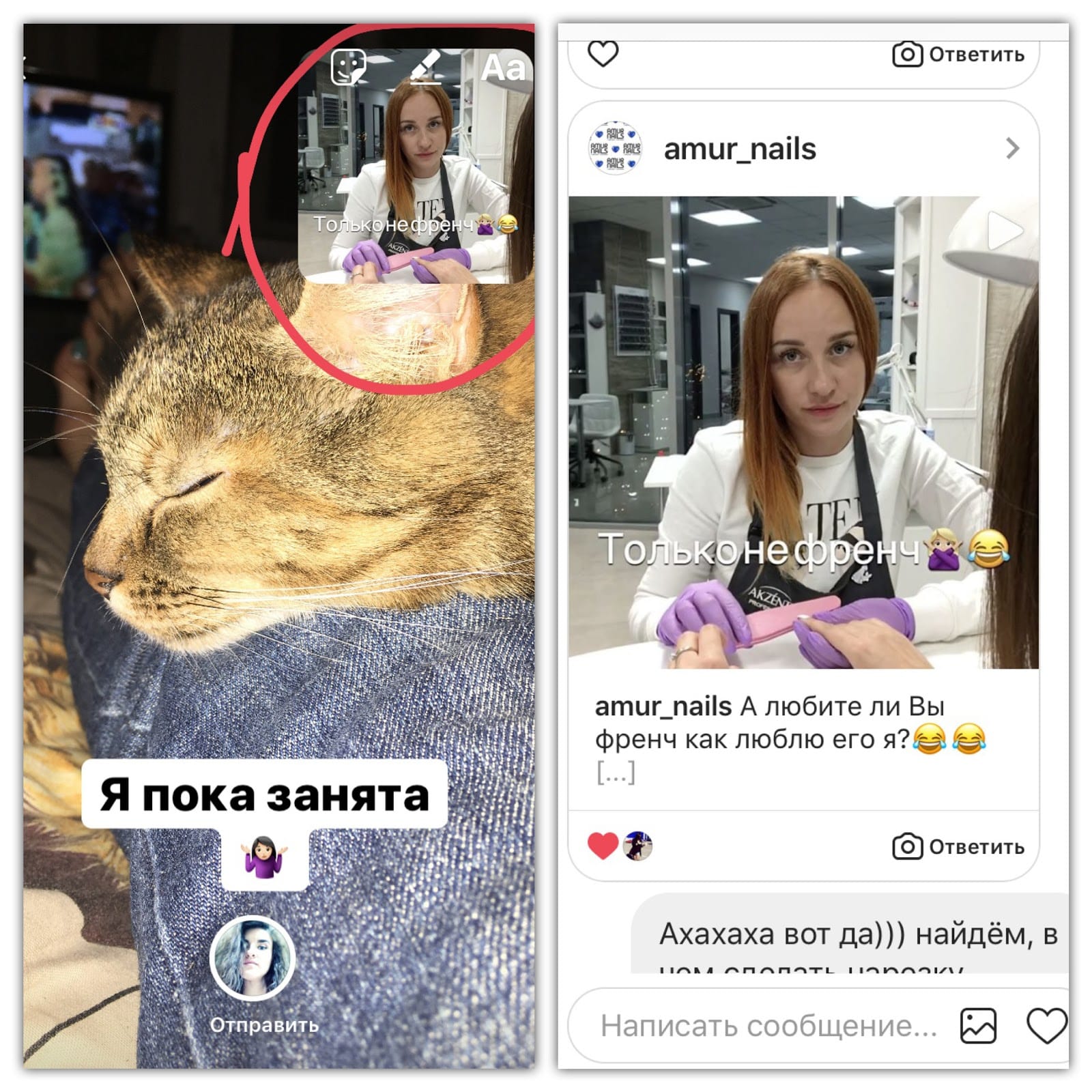
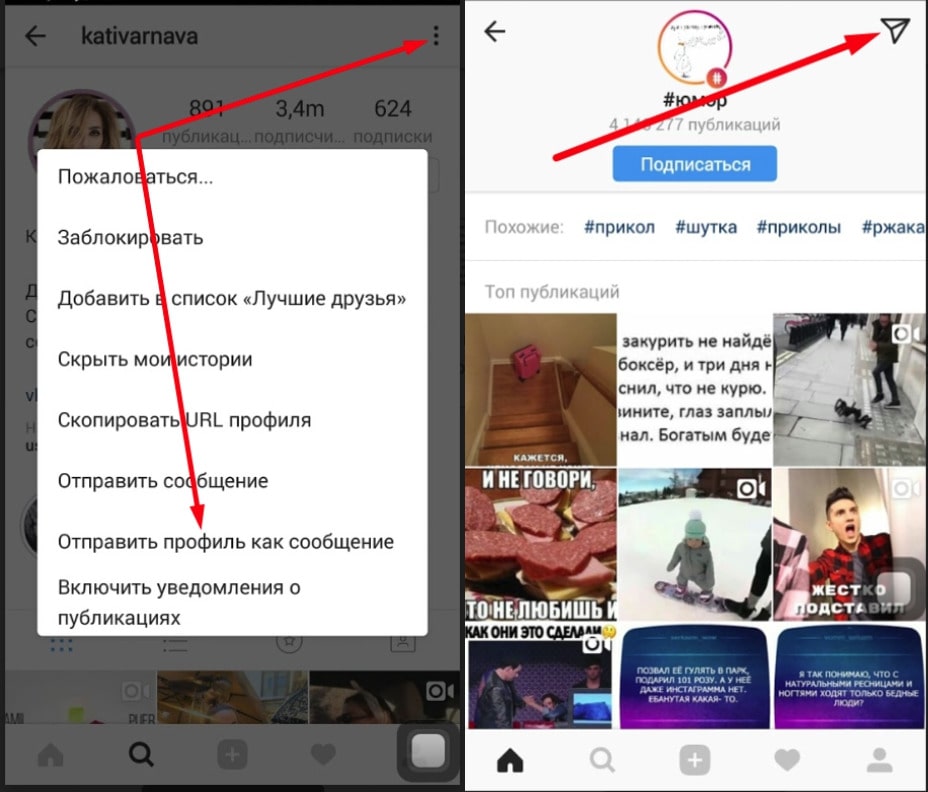
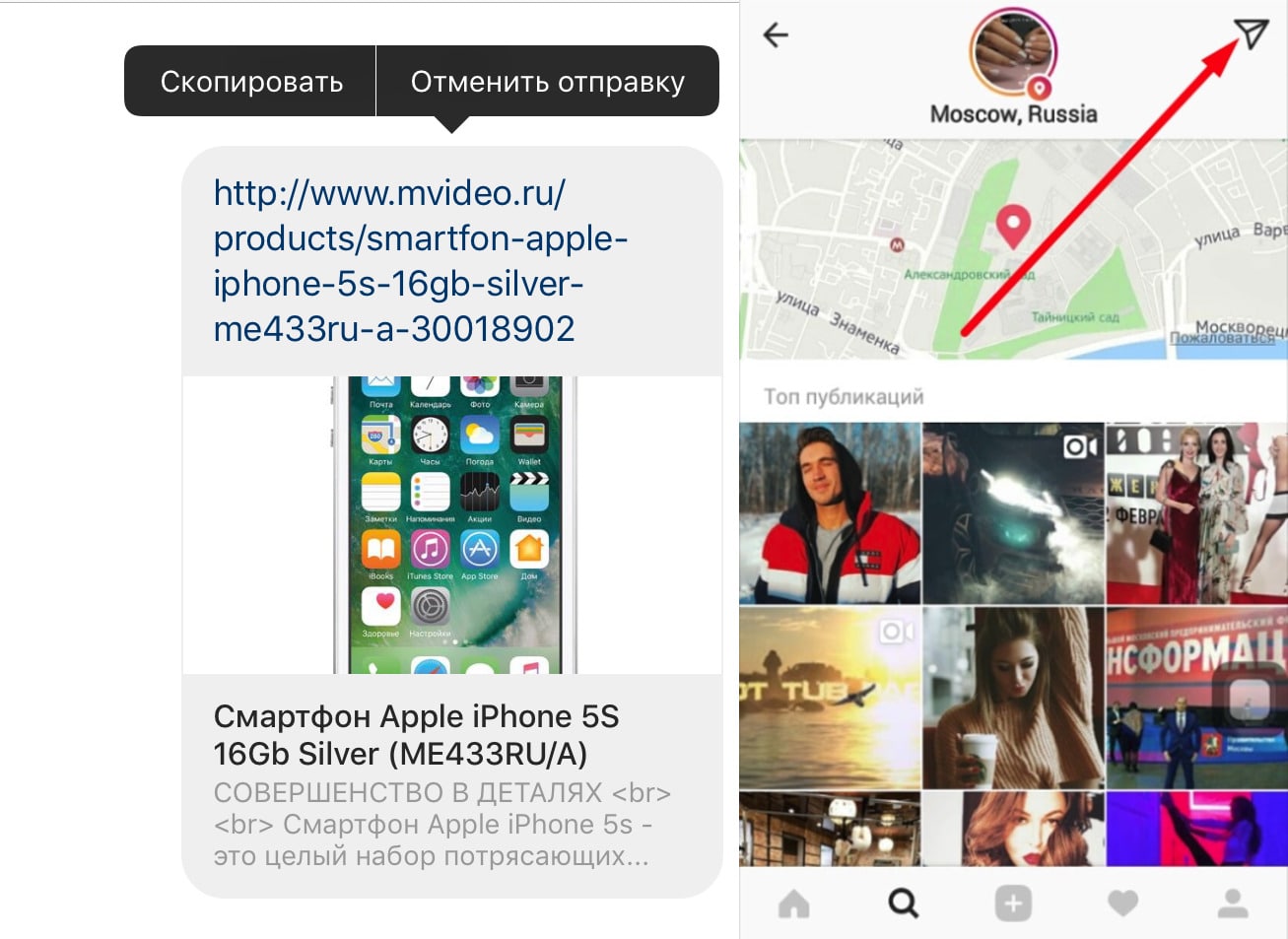
Некачественное интернет-соединение
Первая причина тривиальна – плохой интернет. Если подключение осуществлялось при низкой скорости и некачественной передаче данных, можно столкнуться с откатом осуществленных действий. Вы видите, что стерли данные – но через некоторое время удаленные переписки в Инстаграм возвращаются.
Это связано с восстановлением доступа к сети – в момент удаления подключение отсутствовало, но позже восстановилось. Что делать в таком случае? Решение проблемы элементарное – повторите действие. Вновь отыщите ненужные фрагменты переписки (или диалоги полностью) и кликните по кнопке «Отменить отправку». Или свайпните и жмите на корзинку, чтобы стереть переписку от и до. Здесь расскажем как решить другую проблему — почему не прослушиваются голосовые сообщения.
Как бороться с плохим интернетом? Иногда неполадки подключения не зависят от пользователя:
- Плохие погодные условия;
- Технические сбои провайдера/мобильного оператора;
- Особенности застройки;
- Удаленность от вышек связи.
 В таком случае необходимо подождать – можно попробовать сменить место пребывания. Следить за «работоспособностью» передачи данных придется самостоятельно. Не забывайте о следующем:
В таком случае необходимо подождать – можно попробовать сменить место пребывания. Следить за «работоспособностью» передачи данных придется самостоятельно. Не забывайте о следующем:
- Проверьте, хватает ли на счету денежных средств;
- Убедитесь, что интернет-опции подключены и активированы, остались неиспользованные гигабайты.
При возникновении небольших сбоев, когда всплывают удаленные сообщения Инстаграм, можно сделать следующее:
- Перезагрузите устройство полностью;
- Введите смартфон в авиарежим на несколько секунд, затем восстановите обычный режим;
- Подключитесь к другой мобильной или беспроводной сети.
Интернет работает, но ошибка сохраняется? Следуем дальше! Здесь мы расскажем какой формат для видео в Сторис наиболее подходящий.
Технические трудности
Иногда удаленные сообщения в Инстаграм восстанавливаются из-за внутренней ошибки – это вторая возможная причина, которую стоит рассмотреть.
- Появляется баг в работе социальной сети;
- Содержимое случайно кэшируется и возвращается в директ.
Что делать в таком случае, как бороться с сообщениями, которые снова появляются в Инстаграм? Простейшие манипуляции:
Повторите попытку удаления, воспользовавшись приведенным алгоритмом.
Повторяете, но в Инстаграме опять появляются удаленные сообщения? Необходимо сделать следующее:
- На Андроиде откройте настройки и перейдите к установленным приложениям;
- Найдите социальную сеть и кликните по кнопке «Удалить»;
- На Айфоне зажмите иконку программы пальцем на экране и кликните по корзинке.
 Теперь откройте магазин приложений Google Play Market или App Store и заново установите программу на смартфон.
Теперь откройте магазин приложений Google Play Market или App Store и заново установите программу на смартфон.
Рассказали, почему в Инстаграме появляются удаленные переписки – такая проблема может возникнуть у каждого. Стоит подготовиться заранее, чтобы сообщения из Инстаграм были надежно удалены и не появлялись снова! Смотрите далее самые прикольные маски в приложении, сделали подборку для вас.
Удаление личного сообщения
Социальная сеть пользуется популярностью у многих людей. При помощи Инстаграма пользователи ежедневно переписываются, делятся фотографиями и выкладывают сторис в сеть. Иногда случается такое, что диалог удаляется случайно или вы преднамеренно его удаляете. Возникает вопрос, как восстановить переписку в Инстаграме в Директ после удаления. Для начала разберемся в том, как можно удалить переписку.
В социальной сети существует стандартная функция удаления истории сообщений между двумя пользователями. Удаляются не только отдельные сообщения, но и целые заполненные диалоги. Удаление провидится с любых устройств, где можно открыть Директ. Для удаления ненужной информации пользователю стоит зайти в Директ, кликнуть по диалогу или отдельному сообщению и удалить его навсегда
Обратите внимание, что разработчики не предусмотрели удаление диалога и у собеседника. Поэтому, вы удаляете послания только на своих устройствах и в своем профиле
Никаких инструментов для удаления переписки и у собеседника не существует.
Очистка информации с мобильных устройств
Разбираясь в вопросе, можно ли восстановить переписку в Инстаграмме, стоит рассмотреть процесс ее удаления с устройства:
- Авторизуйтесь в социальной сети через мобильное приложение. Для этого введите логин и пароль в соответствующие строки.
- Свайпните влево по экрану, тем самым открыв Директ. Для этой же цели вы можете нажать на символ в виде бумажного самолетика.
- Откройте нужный диалог.
- Найдите сообщение, которое написали и которое не хотите сохранять на смартфоне.
- Кликните по сообщению и удерживайте его пару секунд. Появится рамка со всеми доступными для месседжа опциями. Кликните по параметру «Отмена отправки», если текст еще не доставлен до получателя. Подтвердите действия. Теперь собеседник не увидит ваше сообщение. Помните, удаление таким способом доступно только до того, как месседж прочтется.
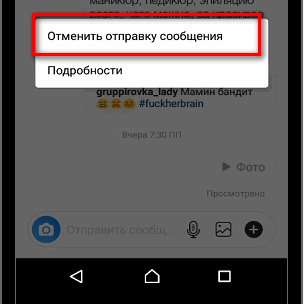
Очистка информации со стационарных устройств
Удалить информацию в Директе со стационарных компьютеров или ноутбуков сложнее, ведь веб-версия обладает ограниченным функционалом:
- Установите плагин Директа на компьютер. Он позволит переписываться с пользователями, как в мобильном приложении.
- Авторизуйтесь в социальной сети, зайдя на официальный сервис.
- Кликните по значку в виде стрелки, расположенному в правом верхнем уголке монитора.
- Выберите нужный чат, где хотите удалить послание. Наведите на него курсор компьютерной мыши и удерживайте левую клавишу в течение нескольких секунд.
- Как только откроется рамка с предоставленными параметрами, выберите «Удалить» и подтвердите действия.
Как написать в Direct через компьютер
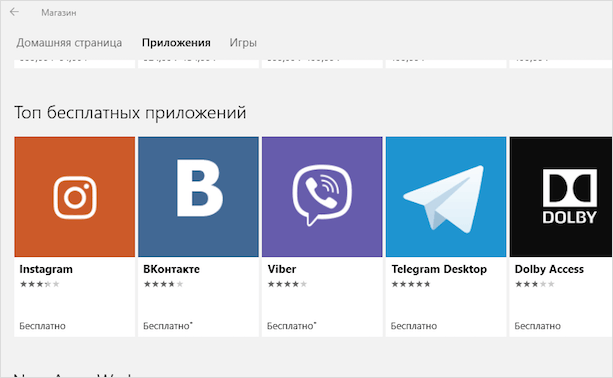
Способ 2. Если ваша версия операционной системы немного устарела, то вы можете открыть приложение, установив его с помощью эмулятора Андроид.
Способ 3. Предприниматели знают, что такой чат можно использовать не только для развлечения, перекидываясь с друзьями смешными картинками, ведь это отличный способ приёма заказов и обратная связь от клиентов.
Специально для бизнес-аккаунтов создан специальный сервис, который позволяет общаться с клиентами в Инстаграме прямо с компьютера, помимо этого, в нём есть ещё куча удобных функций, о которых мы уже писали в обзоре Starcomment.
Желаю вам интересных собеседников. До встречи.
Как ответить на сообщение в Direct
Переписываться в Instagram direct можно, как и в любом другом мессенджере. Нужно зайти в диалог или чат. В поле сообщения набрать или наговорить своё. Отправить его.
В директе можно отследить, прочитан ли ответ. В групповой переписке рядом с просмотренным сообщением появится ник последнего, видевшего его. Рядом с прочитанным текстом в диалоге появится слово «просмотрено».
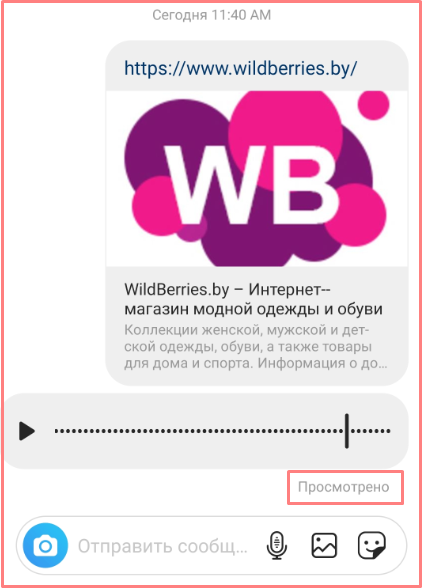
Проблема неработающего директа в инстаграм встает перед пользователями довольно редко. Разработчики постоянно усовершенствуют платформу, да и служба поддержки не дремлет.
Однако сбои все же случаются. Отсутствие коммуникации в Instagram не только раздражает пользователей, но и может стать причиной убытков. Бизнес активно развивает своё продвижение через соцсети и когда не работает директ, становится невозможно обрабатывать заказы и контактировать с клиентами
Поэтому так важно знать все возможные причины поломки
Как восстановить фотографию
Иногда снимки исчезают из-за багов. В таком случае попробуйте восстановить фотографию из черновиков. Если и пользователь отправляет запрос, вроде, выкладываю фото в Инстаграм, а оно исчезает, то он мог случайно удалить фотографию в момент публикации. Запомните, что в Инстаграме не существует функции восстановления удаленных снимков. Корзины там также нет.
Фотографии и видеоролики хранятся на серверах Инстаграма даже после удаления некоторое время. Их восстановление возможно только по решению суда по правилам социальной сети. Таким образом, если вам нужны удаленные снимки или же вы не можете запостить фотографию, то обратитесь в службу поддержки. Решение проблемы в такой ситуации займет много времени.
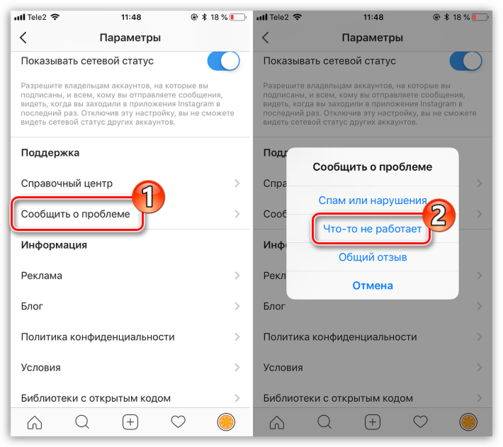
Еще в 2017 году в социальную сеть добавлен параметра архивации. Если у вас удаляются посты в Инстаграм сразу, то попробуйте посмотреть в архиве. Возможно, из-за багов фотография попала именно туда. Также архивация помогает выполнять такие действия:
- Скрывать фотографии и сторис из доступа всех пользователей.
- Восстанавливать фотографии.
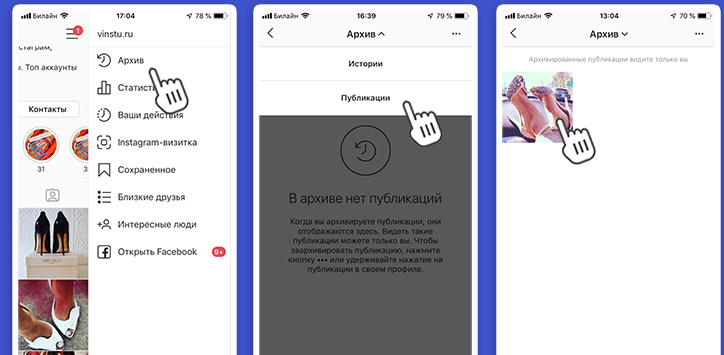
В некотором смысле архив – это корзина, куда отправляются удаленные снимки. Пока архив не будет очищен, все фотографии будут в безопасности и ленту можно восстановить. После удаления фотографии из архива она больше не подлежит восстановлению.
Как удалить переписку в Инстаграме у собеседника — есть ли способ?
Если где-то прочитаете или кто-то скажет, что удалять сообщения можно только у себя — не верьте. Тот, кто это говорит, не все знает про функционал Инстаграма! Удалить сообщения напрямую и целенаправленно в пару кликов у собеседника нельзя, но это не значит, что не получится очистить диалог в обоих профилях одновременно. Сделать это очень просто. Настройте исчезающие сообщения и забудьте о том, что нужно что-то стирать, удалять, перечитывать и отбирать. Сервис все сделает сам. От вас только правильная настройка:
- Зайдите в самолетик.
- Кликните на камеру в нижней части экрана (вызывать камеру легко касанием экрана в ленте).
- Настройте число просмотров для фото, видео, текста.
Исчезающие файлы и сообщения пропадают для всех. Это значит, что после окончания отведенного для просмотра времени, данные не сохранятся не только у собеседника, но и у отправителя. Как узнать, что их просмотрели? В разделе «Переписки» есть полезная вкладка «Статус». Там можно узнать много интересного, в том числе и про то, был ли сделан с исчезающего сообщения скриншот.
Внимание! Самоликвидирующимися могут быть только сообщения из личной переписки в Директ. Нельзя настроить на исчезновение публикации из ленты, теги, данные о местонахождении. Такие сообщения придется удалять вручную
Такие сообщения придется удалять вручную.
Как отключить режим?
Особенность этой функции социальной сети – полное удаление переписки после того, как вы решили выключить секретный чат. Вам не придется ничего делать, чтобы избавиться от исходящих и входящих, они стираются автоматически! Контент исчезает, как только один из собеседников отключает чат или покидает его.
Заметим: вы можете убрать исчезающие сообщения в Instagram по одному привычным способом – просто зажмите текст до появления иконки «Отменить отправку». Учтите, что собеседник мог успеть прочитать написанное.
Попробуем отключить надоевший секретный режим – сейчас мы находимся в нем. Есть два способа!
- Найдите на верхней панели иконку «Выключить» и нажмите на нее – беседа моментально будет полностью закрыта;
- Тапните пальцем в любом месте экрана и сделайте свайп вверх. Ведите палец до появления фиолетовой надписи «Отпустите, чтобы отключить…». Отпускайте палец – вы будете возвращены в обычный диалог.
 Прежде чем отключить функцию исчезающих сообщений в Инстаграмме, вы должны знать – восстановить удаленный контент не получится. Все отправленные и входящие исчезают полностью и безвозвратно.
Прежде чем отключить функцию исчезающих сообщений в Инстаграмме, вы должны знать – восстановить удаленный контент не получится. Все отправленные и входящие исчезают полностью и безвозвратно.
Напоследок несколько правил безопасного общения – запомните их, чтобы научиться пользоваться функцией на все сто процентов:
- Вести переписку в секретном режиме можно только с пользователями, которые уже есть в списке диалогов. Если аккаунт ранее не писал ни одного сообщения, пообщаться не получится;
- В рамках конфиденциального чата нельзя копировать, сохранять или пересылать месседжи. При этом вы можете отменять отправку или пользоваться эмодзи-реакциями;
- Если вы сделаете скриншот, все пользователи внутри беседы будут осведомлены о снимке экрана.
Вы узнали, как выключить режим исчезающих сообщений в Инстаграме при необходимости – эта опция не является обязательной, вы можете никогда не включать секретный чат! Если захотите попробовать – он всегда под рукой: быстро, удобно и легко пользоваться!
Сначала напомним, как можно войти в секретный чат – открывайте приложение и заходите в директ:
Найдите нужный личный или групповой диалог на экране;

Войдите в него и сделайте свайп вверх;

- Тяните переписку до появления фиолетовой надписи «Отпустите, чтобы включить…»;
- Отпустите палец – откроется конфиденциальный чат! Если все сделано верно, поменяется оформление – со светлого на темное, окно ввода текста будет выделено пунктирной линией.

Теперь переходим к следующему шагу — попробуем выключить режим исчезающих сообщений в Инстаграмме и полностью удалить диалог.
Как заблокировать переписку в “Instagram”?
Есть и более радикальные пути. Переписка в “Instagram” может просто надоесть отдельным пользователям. Кто-то посещает эту социальную сеть только для того, чтобы любоваться фотографиями, поэтому обмениваться сообщениями хотят не все.
Сразу стоит отметить, что, к сожалению, выключить «Директ» и тем самым заблокировать отправку вам сообщений в “Instagram” пока не предусмотрено. Но есть другой выход.
Во-первых, вы можете отключить уведомления о приходящих сообщениях и просто не реагировать на них, даже не знать о их наличии. Во-вторых, вы можете на своей странице указать, что не читаете сообщений в «Директ», потому другим пользователям нет смысла их вам отправлять.
Ваши друзья и знакомые увидят на вашей странице это обращение и будут в курсе, по какой причине вы игнорируете все сообщения. Если связь с ними вам необходима, то укажите, каким образом вы можете общаться: через электронную почту, телефон, другую социальную сеть и т.д.
Итак, чтобы удалить уведомления о полученных в «Директ» сообщениях, сделайте следующее:
Зайдите в свой аккаунт и кликните по значку домика в левом нижнем углу и далее – на значок шестерёнки в правом верхнем углу дисплея.
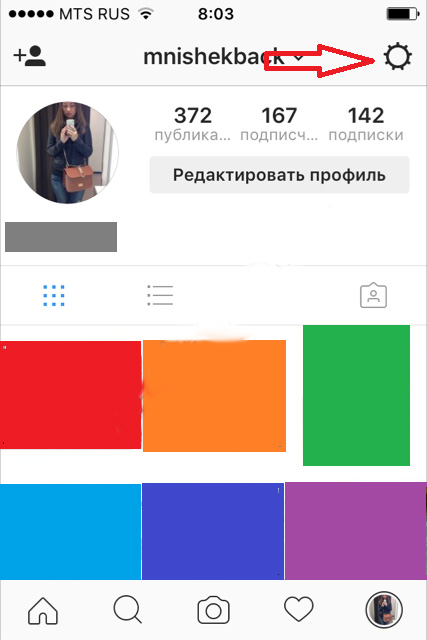
Как в «Instagram» заблокировать переписку, удалить одно или несколько сообщений, закрыть директ?
Попав на страницу настроек, найдите в меню пункт «Настройки push-уведомлений». Пройдите в этот пункт, где вы можете отключать все ненужные вам уведомления.
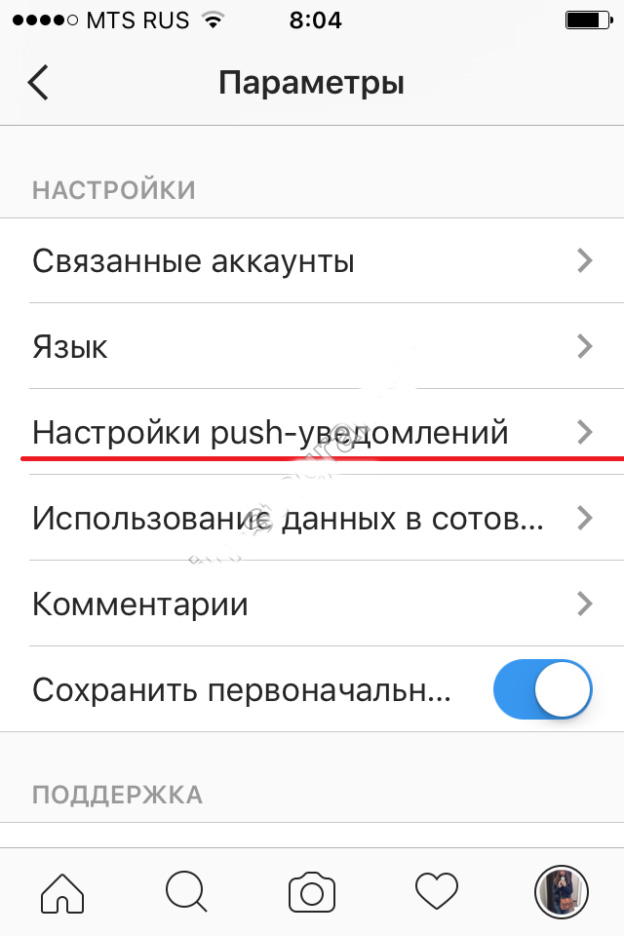
Как в «Instagram» заблокировать переписку, удалить одно или несколько сообщений, закрыть директ?
Обратите внимание на скриншот. Далее вам нужно будет отключить все уведомления в «Директ», проставьте настройки, как указано на скриншоте
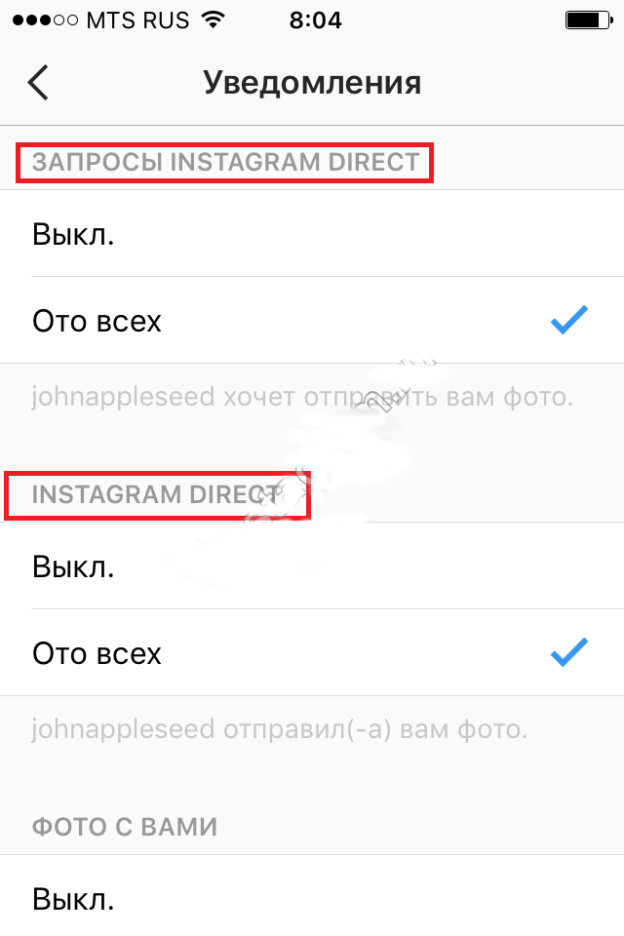
Как в «Instagram» заблокировать переписку, удалить одно или несколько сообщений, закрыть директ?
Если вы не хотите отключать все уведомления в «Директ», а лишь те, которые оповещают вас о сообщениях отдельно взятых пользователей, то у вас есть два варианта:
Во-первых, можно отключить уведомления от конкретного пользователя. Зайдите в окно с сообщениями от данного пользователя, в правом вернем углу нажмите на значок «i». Далее вы попадёте в окно, где можно деактивировать уведомления о сообщениях этого пользователя. Этот способ вам поможет, если пользователь слишком болтлив, но вы не хотите его терять.
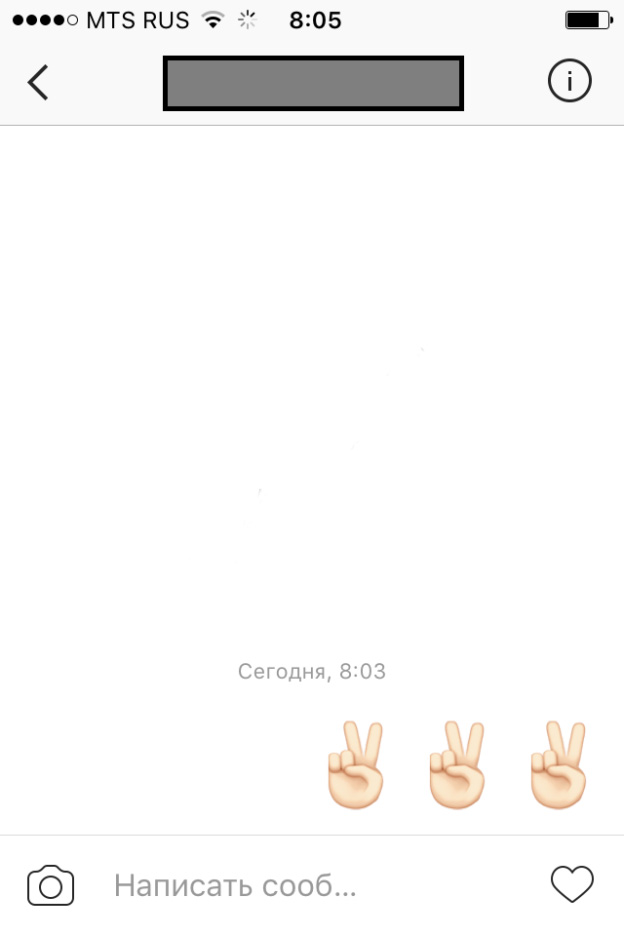
Как в «Instagram» заблокировать переписку, удалить одно или несколько сообщений, закрыть директ?
- Во-вторых, можно просто заблокировать конкретного пользователя. Пройдите в окно с сообщениями от ненужного пользователя, нажмите на него и на его странице в правом верхнем углу кликните на иконку в виде трёх точек.
- Теперь на новой страничке его можно будет заблокировать. Нажмите на «Заблокировать пользователя», и вы уже не будете получать от него сообщений. Данный способ будет полезен тогда, когда кто-то вам чрезвычайно надоел.
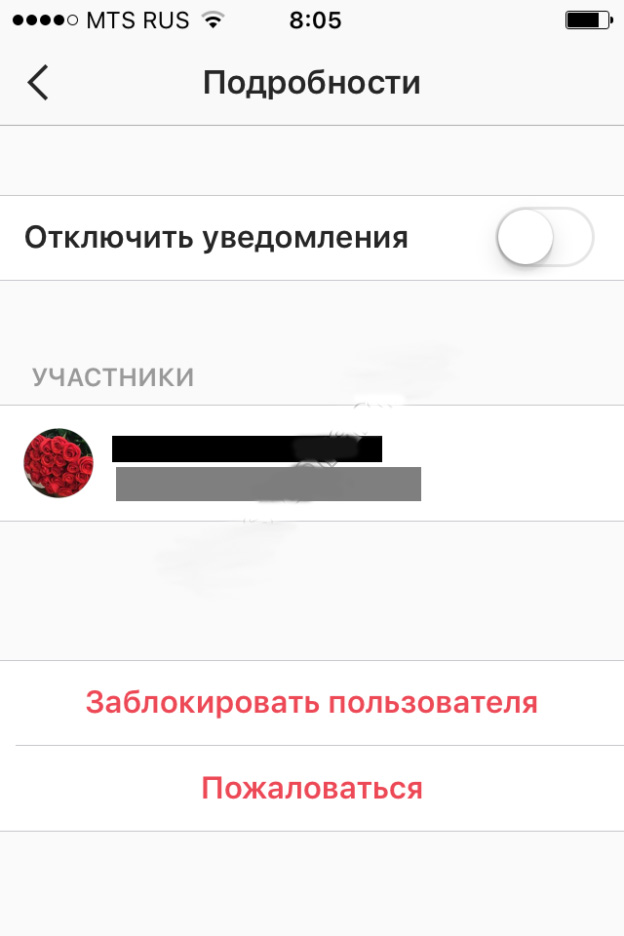
Как в «Instagram» заблокировать переписку, удалить одно или несколько сообщений, закрыть директ?
Автоматический ответ в Директ
Когда вас нет в сети и приходит вопрос от пользователя – поможет автоответчик. Он отправит заранее подготовленный текст в ответ на сообщение.
Конечно, автоответчик не сможет вести полноценную переписку – он просто сообщит, что вы сейчас заняты, но увидели письмо. Все же, моментальная реакция на сообщение поможет человеку спокойно отнестись к задержке с ответом.
Для подключения функции бизнес-аккаунт в Инстаграме должен быть связан со страницей Фейсбука.
Теперь действуйте:
- Заходите в профиль, в боковом меню слева выбирайте «Входящие».
- Затем откройте вкладку «Automated Responses».
- Включите пункт «Моментальный ответ».
- Отредактируйте сообщение, которое стоит по умолчанию.

 Для редактирования сообщения по умолчанию доступны 500 символов. Не забудьте поставить галочку напротив Instagram – изначально подключен только Messenger
Для редактирования сообщения по умолчанию доступны 500 символов. Не забудьте поставить галочку напротив Instagram – изначально подключен только Messenger
Как пользоваться Instagram Direct
Зайти в директ в инстаграме и начать его использовать вы можете через приложение для мобильных телефонов и планшетов. Сейчас также можно активизировать директ на персональном компьютере или ноутбуке, что упрощает жизнь простым аккаунтам и личным блогам, а также крупным коммерческим страницам, где ведением и переписками занимается смм-специалист.
Кстати, пользователям Windows в этом плане повезло намного больше, чем пользователям MacOs. В первой десктопной версии функция директа на компе автоматически активирована, во второй – она попросту отсутствует. Благо, эту ситуацию можно исправить при помощи приложений:
- Grids — за $10 в приложении масса плюшек, использовать директ можно только в платной версии, жирный плюс приложения — возможность подключить несколько аккаунтов;
- Direct — бесплатно или $2,99, тут нет ничего, кроме директа, ПРО-версия позволяет сохранять исчезающие фото и видео. Можно подключить только 1 аккаунт;
- Chatter for Instagram — $2,99, тут тоже только директ, но можно подключить до 3-х аккаунтов;
- Messages for Instagram — $4,99, приложение, аналогичное предыдущему, максимум — тех же 3 аккаунта.
Как открыть директ, если вам написали
Итак, у многих сейчас возник вполне логичный вопрос – где директ в инстаграме? Как его найти в своем телефоне и как начать им активно пользоваться? Мы подготовили пошаговую инструкцию для тесного знакомства с этой функцией:
- зайдите в свой персональный аккаунт в инстаграм, предварительно введя логин и пароль;
- далее сместите свой взгляд в правый верхний угол, там размещен значок в виде минималистичной галочки или бумажного самолета;
- кликните по этому изображению и программа автоматически перекинет вас в личные переписки, синхронизированные с этим аккаунтом.
Вуаля, вы в пункте своего назначения. Теперь можно активно общаться и отвечать на письма фолловеров, получать сообщения с репостами и обсуждать их совершенно конфиденциально. Кстати, не пугайтесь, если в правом верхнем углу вместо самолетика у вас красная цифра – это значит что кто-то вам уже написал и нужно всего лишь нажать на изображение.
Как написать кому-то в Директ
Наверняка вы не раз видели ответ «пишите в директ», под понравившимся вам товаром в инстаграм-магазине. Так что значит пишите в директ? И как это сделать самым простым и комфортным для вас способом?
Существует три версии развития событий, рассмотрим каждую поподробнее:
- непосредственно из директа. Если вы уже исполнили все шаги инструкции, написанной выше и зашли в свои сообщения, нажав на бумажный самолетик в правом верхнем углу экрана, то теперь осталось лишь выбрать нужный контакт или диалог с пользователем. Искать можно в строке поиска или нажать на крестик справа вверху, чтобы найти нужный аккаунт;
- со страницы пользователя. Зайдите в аккаунт того человека, с которым вы хотите пообщаться лично. Теперь кликните на троеточие в правом верхнем углу его страницы, выбрав пункт «отправить сообщение». Сейчас эта функция еще более упрощена и вынесена в шапку профиля на место кнопки «подписаться»;
- под публикацией или историей. С недавних пор вы также можете обсудить с другом понравившийся фото- или видеоматериал, отправив его в переписку. Для этого под каждым постом или историей есть значок директа – самолетик. Нажав на него, пост автоматом прилетит адресату.
Теперь вы осведомлены о всех возможных способах начала коммуникации посредством директа инсты.
